
Bevor Sie mit dem folgenden Vorgang fortfahren, stellen Sie sicher, dass Sie die neueste Version der Gmail-App aus dem App Store installiert haben. Wenn Sie fertig sind, befolgen Sie einfach die folgenden Schritte, um Ihre geplante E-Mail zu stornieren.
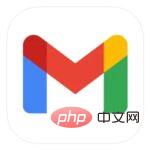
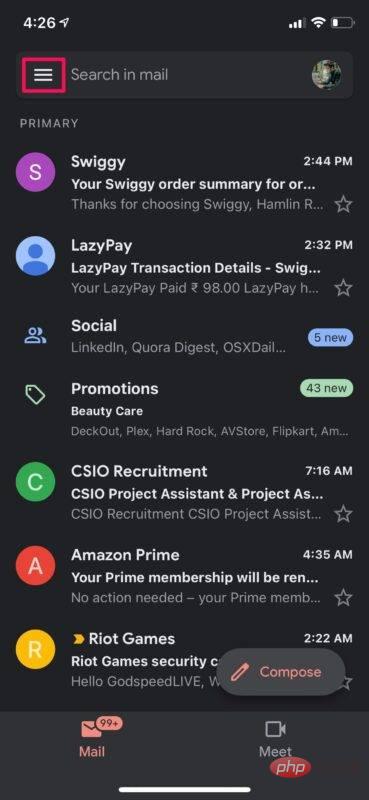
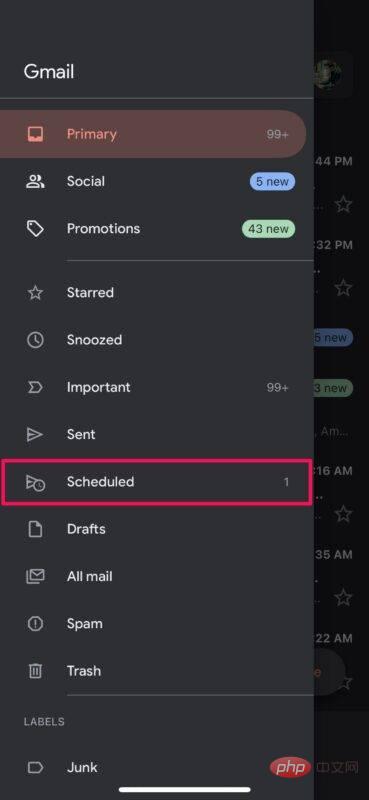
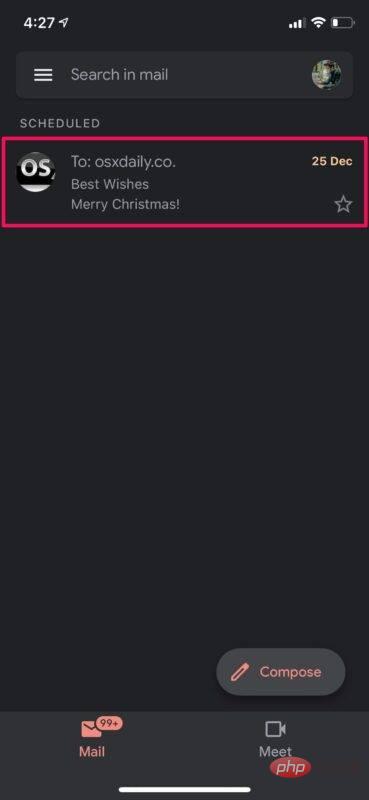
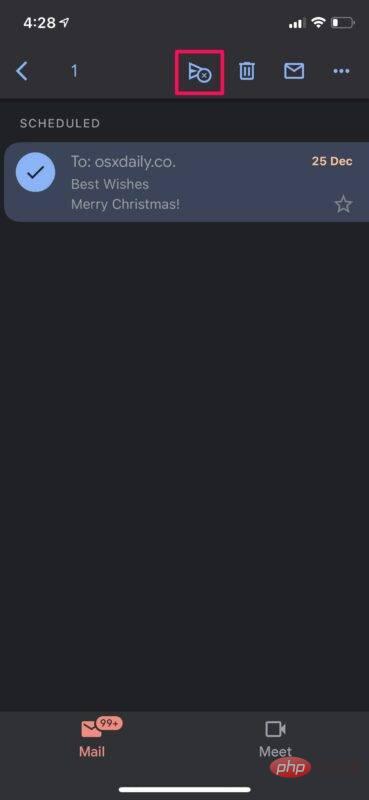
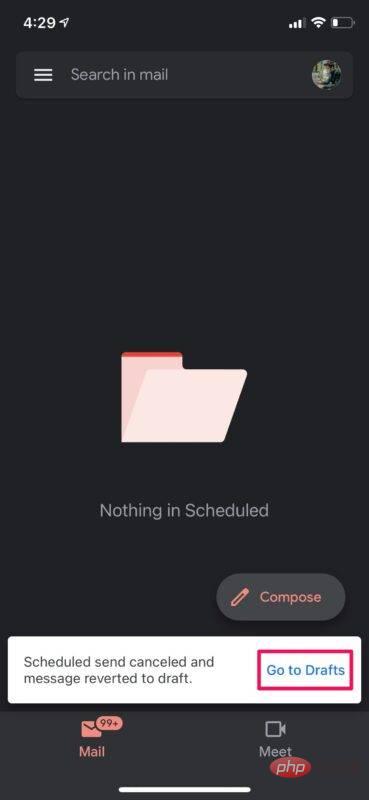
Sie haben Ihre geplante E-Mail in Gmail erfolgreich storniert. Bei Bedarf können Sie mit Gmail jederzeit eine neue E-Mail planen.
Sie können die E-Mail-Planung auch aufheben, indem Sie auf die Option „Löschen“ daneben klicken, anstatt die Option „Abbrechen“ zu verwenden. Dadurch wird die E-Mail in den Papierkorb statt in die Entwürfe verschoben.
Bitte beachten Sie, dass alle im Papierkorb gespeicherten E-Mails nach 30 Tagen automatisch gelöscht werden.
Normalerweise wird beim Planen einer neuen E-Mail in der Gmail-App ein Popup angezeigt, mit dem Sie Ihre Aktion innerhalb weniger Sekunden rückgängig machen können. Dies kann hilfreich sein, wenn Sie versehentlich eine E-Mail an die falsche Adresse senden oder eine Fehlermeldung in der Nachricht erhalten.
Wenn Sie die Stock-Mail-App anstelle von Gmail verwenden, gibt es derzeit keine ähnliche Funktion, mit der Sie E-Mails planen können. Wenn Sie jedoch nicht daran interessiert sind, Gmail auszuprobieren oder einen anderen E-Mail-Dienstanbieter zu verwenden, können Sie andere im App Store verfügbare E-Mail-Apps von Drittanbietern ausprobieren, wie z. B. Spark, mit denen Sie E-Mails planen können.
Wenn Sie hingegen einen Mac haben, gibt es eine Problemumgehung, mit der Sie E-Mails über die native Mail-App planen können. Dazu erstellen Sie mit der integrierten Automator-Anwendung einen benutzerdefinierten Workflow und fügen ihn dann als benutzerdefiniertes Ereignis zur Standardkalenderanwendung hinzu. Wenn Sie interessiert sind, können Sie mehr über diesen etwas komplizierten Prozess erfahren.
Das obige ist der detaillierte Inhalt vonSo stornieren Sie eine geplante E-Mail in Gmail für iPhone und iPad. Für weitere Informationen folgen Sie bitte anderen verwandten Artikeln auf der PHP chinesischen Website!




